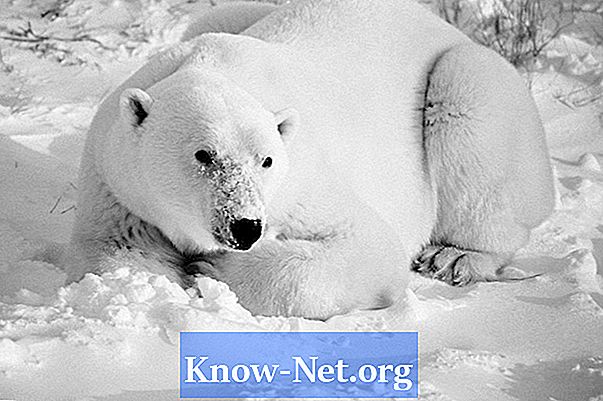Conţinut
- Fără suport nativ
- Utilizați instrumentul de conversie Zamzar
- Utilizați Microsoft Project Viewer
- Exportați în Excel din proiect

Un fișier MPP este o extensie a Microsoft Project, care stochează informații precum livrabilele proiectului și planificările. Uneori, poate fi mai convenabil să partajați acest tip de informații într-o foaie de calcul Excel. Dacă persoana cu care doriți să partajați informații nu are Microsoft Project, Excel este o alternativă bună.
Fără suport nativ
Nu puteți deschide sau importa în mod nativ un fișier MPP în Excel. Va trebui să utilizați un program de conversie MPP în XLS sau să utilizați un vizualizator pentru a copia și lipi informațiile despre proiect în Excel.
Utilizați instrumentul de conversie Zamzar
Zamzar este un instrument gratuit de conversie a fișierelor care vă poate converti fișierul MPP într-un fișier XLS nativ. Vizitați site-ul web Zamzar (consultați Resursele 1) și încărcați fișierul MPP original utilizând interfața web. Alegeți „XLS” din caseta derulantă. Introduceți adresa de e-mail - asigurați-vă că utilizați o adresă de e-mail validă, deoarece fișierul convertit vă va fi trimis. Faceți clic pe „Convertiți”. Vedeți adresa dvs. de e-mail.
Utilizați Microsoft Project Viewer
Accesați site-ul web Microsoft Project Viewer (consultați Resursele 2). Faceți clic pe „Alegeți fișierul” și faceți dublu clic pe fișierul dvs. MPP. Fișierul dvs. de proiect va fi încărcat în browserul dvs. web. Selectați toate informațiile de pe ecran apăsând „Ctrl + A” și apoi copiați folosind „Ctrl + C”. Deschideți Excel, faceți clic pe prima celulă și lipiți conținutul apăsând pe "Ctrl + V". Alegeți „Salvare” din meniul „Fișier” pentru a salva ca fișier Excel.
Exportați în Excel din proiect
Microsoft Project poate exporta fișiere XLS pe care le puteți deschide în Excel. Din cadrul Proiectului, alegeți „Salvați ca” din meniul „Fișier”. Schimbați opțiunea „Salvați ca” la „Site web” și faceți clic pe „Salvați”. Va apărea un ghid de export. Selectați „Exportați în HTML utilizând șablonul standard” și continuați să faceți clic pe butonul „Următorul” până când ajungeți la sfârșitul ghidului. Faceți clic pe „Finalizare”. Deschideți „Computerul meu” și navigați la folderul în care ați salvat fișierul. Faceți clic dreapta pe fișier și alegeți „Redenumiți”. Schimbați extensia de fișier din „.html” în „.xls”. Dacă nu puteți vedea extensia de fișier, selectați „Opțiuni folder” din meniul „Instrumente” și debifați opțiunea „Ascundeți extensiile de fișiere cunoscute”.